Come reimpostare la password dell'amministratore in Windows XP senza CD: i 3 modi principali
Windows XP era un sistema operativo sviluppato da Microsoft e rilasciato nel 2001. Ha svolto un ruolo significativo grazie alla sua interfaccia utente migliorata e alla maggiore stabilità del sistema. Allo stesso modo, Windows Vista, il successore di Windows XP, è stato introdotto nel 2007. Ha continuato a far avanzare il sistema operativo Windows con nuove funzionalità e un aspetto modernizzato. Tuttavia, come per Windows XP, il suo supporto ufficiale è terminato nell'aprile 2017, lasciando gli utenti e le organizzazioni con potenziali vulnerabilità di sicurezza e bisognose di azioni come la reimpostazione della password di Windows Vista o XP.
La reimpostazione della password per Windows XP e Vista avviene in genere per vari motivi. Il caso più comune è quando gli utenti dimenticano la password di accesso, rimanendo bloccati fuori dai propri sistemi. Diventa necessario anche quando le organizzazioni hanno bisogno di riottenere l'accesso ai vecchi computer Vista, che potrebbero contenere dati o applicazioni critici. Capire come eseguire Windows Vista e Reimpostazione della password di Windows XP è essenziale per utenti e amministratori per mantenere l'accesso e la sicurezza su questi sistemi meno recenti.
Fortunatamente, questo articolo è stato creato per aiutarti a reimpostare facilmente la password di Windows XP o Vista. Continua a leggere per saperne di più.

Parte 1. Il modo più semplice per reimpostare la password di Windows Vista/XP
Se non vuoi sottoporsi a un processo complicato per accedere al tuo computer Windows XP o Vista senza password, ti consigliamo Tipard Windows Reimposta password. È un software professionale in grado di sbloccare computer che utilizzano diverse versioni del sistema operativo Windows. Alcuni di questi sono Windows XP, Windows Vista, Windows 7, 8, 8.1 e 10. Lo strumento utilizza un sistema di sblocco avanzato con due metodi per aggiungerne altri. Ad esempio, puoi utilizzare un CD/DVD per reimpostare la password o un'unità USB. Qualunque cosa tu scelga, c'è una soluzione che soddisfa le tue esigenze. Un'altra caratteristica eccezionale di questo strumento rispetto ad altri software sul mercato è che può sbloccare il tuo dispositivo senza perdita di dati. Quindi, stai certo che potrai comunque accedere a tutti i tuoi dati essenziali dopo il processo. Controlla la procedura dettagliata di seguito per ripristinare Windows XP senza password.
Caratteristiche principali
- • Lo strumento di sblocco supporta diversi file system come NTFS5, FAT32, NTFS, FAT16 e altri.
- • Può reimpostare le password di un amministratore locale e di un altro account per un accesso senza interruzioni al computer.
- • Puoi utilizzare facilmente il software grazie alla sua interfaccia facile da navigare. Non ha pulsanti nascosti, consentendo l'accesso immediato a tutte le sue funzionalità.
Passo 1 Installa e apri lo sblocco di Windows XP
Il primo passaggio è scaricare Tipard Windows Password Reset su un altro computer utilizzando il programma di installazione di seguito. Segui le istruzioni sul prompt della procedura guidata finché non lo salvi effettivamente. Successivamente, verrà visualizzata una nuova finestra che mostra le funzionalità e l'interfaccia dello strumento.
Passo 2 Modifica e masterizza il disco di ripristino
Una volta acquisita familiarità con lo sblocco di Windows Vista/XP, procurati un'unità di reimpostazione della password, come un'unità flash USB, un DVD o un CD, e inseriscila nel computer. Quindi, seleziona l'unità dal menu dello strumento e premi il pulsante adatto per masterizzarla. Durante il processo, assicurati di non spegnere il dispositivo.
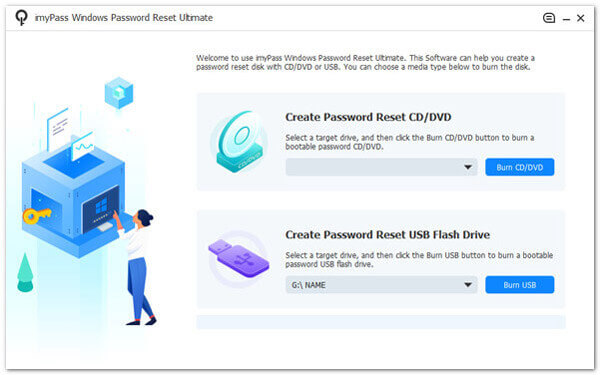
Passo 3 Collegare il disco di reimpostazione della password
Successivamente, rimuovi il disco di ripristino dal computer accessibile e collegalo al dispositivo Windows XP/Vista bloccato. Una volta connesso, il Utilità di installazione la finestra si aprirà. Scegliere Menu di avvio e scegli l'unità di reimpostazione della password dal menu.
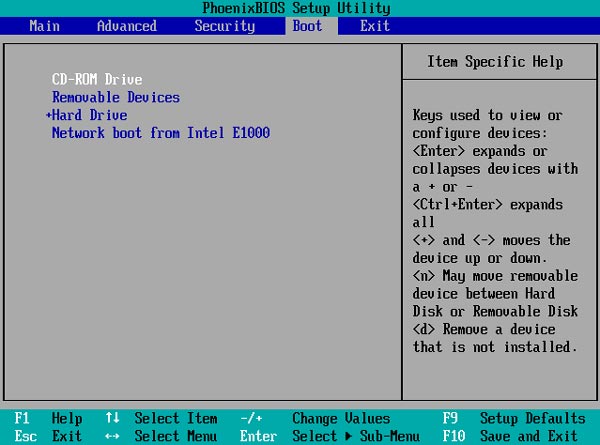
Passo 4 Ripristina Windows XP/Vista senza password
Successivamente, determina l'account utente di Windows dall'elenco e seleziona un account in cui desideri completare il processo. Successivamente, fare clic su OK pulsante dalla finestra di notifica per applicarlo. Successivamente, premi il Password Reset pulsante per avviare il processo di ripristino.
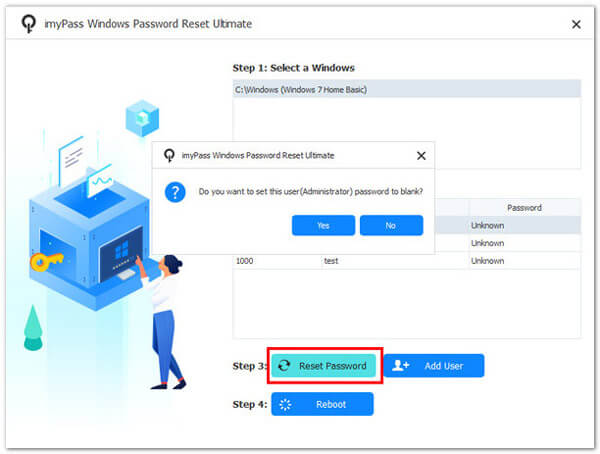
Passo 5 Controlla il computer Windows
Riavvia il tuo computer Windows e verifica che sia sbloccato per il passaggio finale. È possibile ottenere tutti i file sul dispositivo senza password. Ecco come reimpostare un computer Windows XP senza password.
Parte 2. Altre soluzioni efficaci per reimpostare la password Windows XP/Vista
1. Reimposta la password di Windows Vista/XP con Ctrl+Alt+Canc
Reimpostare una password di Windows XP utilizzando Ctrl+Alt+Canc non ti aiuterà a cambiare la password. Invece, è un metodo per modificare la password utente di Windows se conosci già la password corrente. Viene utilizzato principalmente per modificare una password, non per recuperare o reimpostare una password dimenticata. Se hai dimenticato la password di Windows XP e devi riottenere l'accesso al tuo account, devi utilizzare altri metodi. Inoltre, se sei abbastanza fortunato da conoscere la password del tuo Windows XP, trova la guida utente qui sotto per reimpostare la password dimenticata di Windows XP Vista.
Passo 1 Dopo aver effettuato l'accesso al tuo account Windows XP/Vista, premi il pulsante Ctrl + Alt + Canc tasti contemporaneamente. Questo aprirà il Windows Security dialogo.
Passo 2 Clicca su Modificare la password opzione nel Windows Security dialogo. Ti verrà richiesto di digitare la password corrente nel file Vecchia password campo. Successivamente, conferma la tua nuova password nel file Nuova password campo.
Passo 3 Quindi, dovresti ricevere un messaggio che indica che la tua password è stata modificata con successo. Dopo aver modificato la password, puoi utilizzare la nuova password per accedere al tuo account Windows XP o Vista.
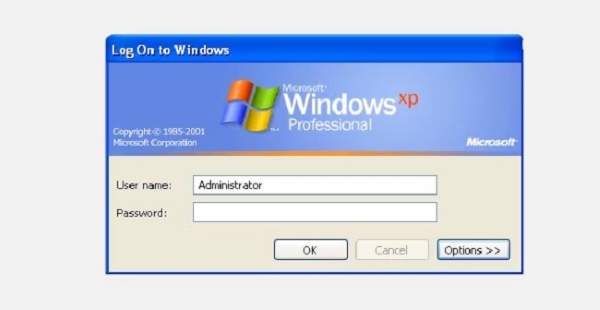
2. Ripristina Windows XP/Vista in modalità provvisoria
Un altro metodo per ripristinare Windows XP e Vista è Modalità provvisoria. La reimpostazione di una password di Windows utilizzando la modalità provvisoria viene in genere utilizzata quando hai dimenticato la password e devi riottenere l'accesso al tuo account. Inoltre, la modalità provvisoria ignora la schermata di accesso per reimpostare la password dell'account utente. Puoi anche utilizzare questo metodo per reimpostare la password di Windows Vista in modalità provvisoria o in un altro sistema operativo Windows. Ecco i passaggi dettagliati del processo.
Passo 1 Se il computer è acceso, riavvialo. Quando viene visualizzata la schermata iniziale del BIOS, premere il pulsante F8 tasto ripetutamente. Questo invocherà il Opzioni di avvio avanzate menu.
Passo 2 Una volta fatto, scegli Modalità provvisoria e premere entrare. Quindi, accedi come amministratore o come altro utente con privilegi amministrativi. Seleziona il tuo account utente e fai clic Resetta la password.
Passo 3 Segui le istruzioni per impostare una nuova password oppure lascia il campo vuoto e riavvia il computer. Infine, accedi con una password univoca.
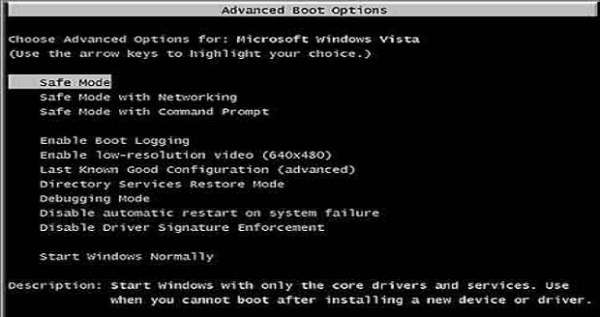
Ulteriori letture:
Come ripristinare la password dimenticata su Windows XP o Vista
Cracker di password di Windows 7 - Come decifrare una password di Windows 7
Parte 3. Domande frequenti sulla reimpostazione della password di Windows XP/Vista
Posso reimpostare una password di Windows XP/Vista se non dispongo dell'accesso amministrativo?
Reimpostare una password di Windows XP o Vista senza accesso amministrativo può essere complicato. In genere è più semplice se hai accesso a un account amministratore. Se non disponi di accesso amministrativo, potresti dover chiedere assistenza a qualcuno che lo dispone o, in alcuni casi, utilizzare strumenti di terze parti in grado di ignorare la password.
Devo ricordare la password di Windows XP/Vista. Cosa dovrei fare?
Se hai dimenticato la password, puoi provare a reimpostarla utilizzando un disco di reimpostazione password o utilizzare metodi alternativi come l'avvio in modalità provvisoria. Se queste opzioni non sono disponibili, potrebbe essere necessario reinstallare il sistema operativo, con conseguente perdita di dati.
Posso reimpostare una password di Windows XP/Vista senza un disco di reimpostazione?
Alcuni metodi possono reimpostare una password di Windows XP e Windows Vista senza un disco di reimpostazione. Tuttavia, spesso implicano processi più complessi e, in alcuni casi, strumenti di terze parti.
Il ripristino della password di Windows XP/Vista causerà la perdita di dati?
La reimpostazione della password di Windows XP/Vista non dovrebbe comportare la perdita di dati. Tuttavia, prestare attenzione durante il processo è essenziale per evitare la cancellazione accidentale dei dati.
Ho un computer più vecchio con Windows XP. È ancora sicuro da usare?
Windows XP non è più supportato da Microsoft, il che significa che è vulnerabile ai rischi per la sicurezza. Potrebbe essere comunque sicuro se il tuo computer XP non è connesso a Internet e viene utilizzato per attività offline limitate. Tuttavia, per una migliore protezione, si consiglia l'aggiornamento a un sistema operativo più sicuro e supportato.
Conclusione
In conclusione, reimpostare una password di Windows XP o Vista senza la password può essere un'abilità cruciale quando hai perso l'accesso al tuo computer. Il metodo Modalità provvisoria ti consente di riprendere il controllo del tuo sistema e il metodo Ctrl+Alt+Canc ti consente di modificare la password quando conosci quella attuale. Tuttavia, è importante sottolineare che questi metodi devono essere utilizzati in modo responsabile, etico e solo su computer per i quali si dispone delle autorizzazioni appropriate. Quando si è bloccati fuori da un sistema Windows XP o Vista, utilizzando il file Reimpostazione della password di Windows XP lo strumento ti garantisce di poter riottenere l'accesso senza perdere dati o causare danni. È un'abilità preziosa che gli utenti Windows possono avere nella loro casella degli strumenti per la risoluzione dei problemi.







